Photoshop设计米老鼠头像的操作步骤
今天将分享使用 Photoshop 设计米老鼠头像的教程,希望对您有所帮助。
按Ctrl+N键,新建立一个文件,大小:800 x 600像素、72分辨率、RGB模式。
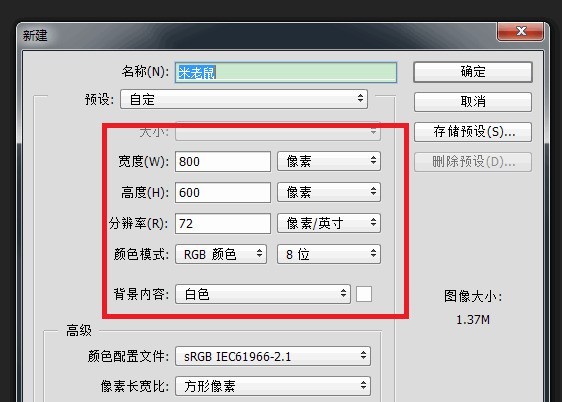
按Ctrl + Shift + Alt + N键新建“图层 1”,
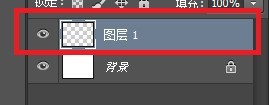
在工具箱中选择“椭圆选框工具”,
按住Shift + Alt 键画出一个正圆,
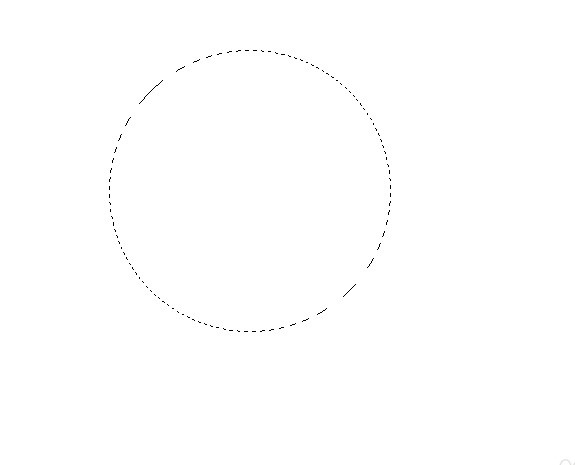
设置前景色为黑色,
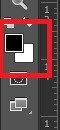
按Alt + Delete 键 填充前景色,
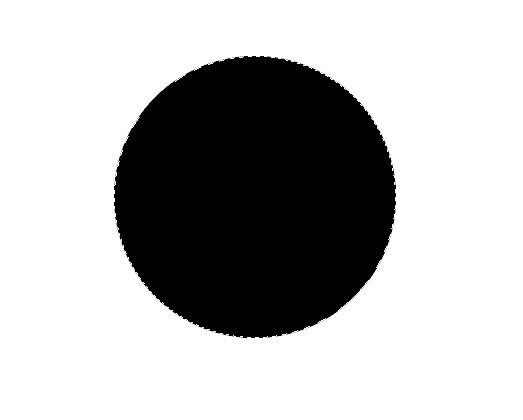
再新建“图层2”,绘制第一只耳朵,
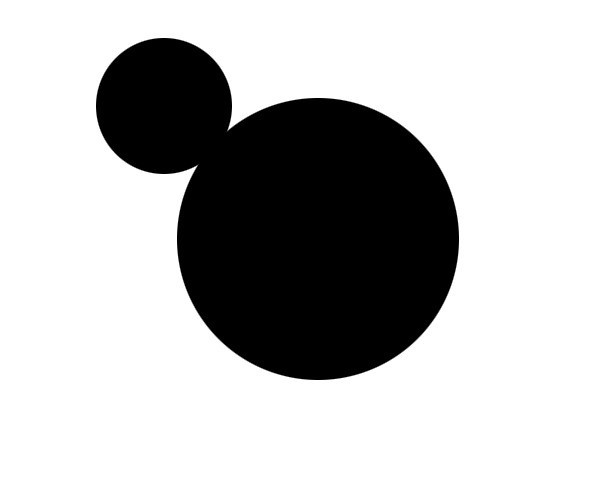
选择移动工具,按住Alt键复制出另外一只耳朵,
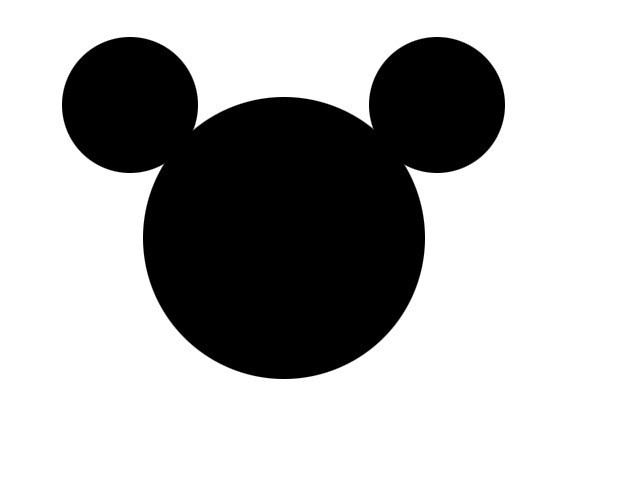
新建“图层3”,画出一个椭圆,
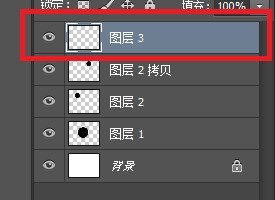

将椭圆选区填充为白色,
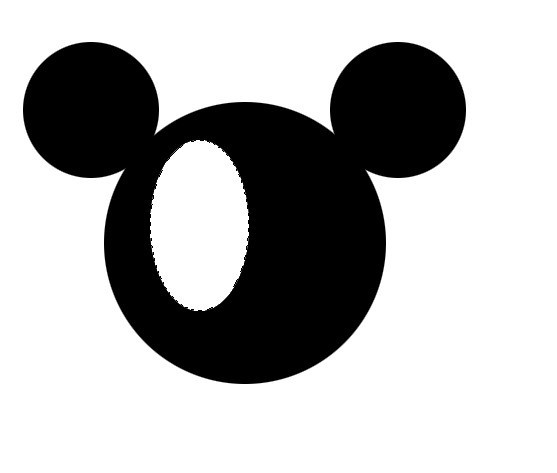
选择移动工具,按住Alt键复制出另一个白色椭圆,

再复制一个椭圆,按Ctrl + T键,旋转图形,
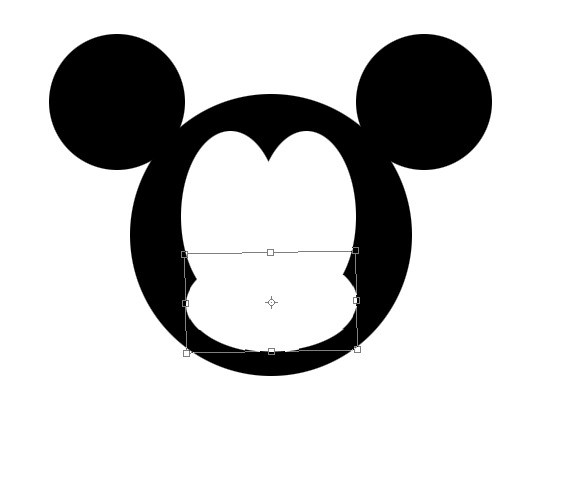
继续用“椭圆选框工具”绘制出眼睛,

填充前景色(黑色),

选择移动工具,按住Alt键复制出另外一只眼睛,

绘制鼻子,

到这就完成了。

上面就是小编为各位讲述的Photoshop设计米老鼠头像的操作步骤,一起来学习学习吧。相信是可以帮助到一些新用户的。
文章标题:Photoshop设计米老鼠头像的操作步骤
文章链接://www.hpwebtech.com/jiqiao/92424.html
为给用户提供更多有价值信息,ZOL下载站整理发布,如果有侵权请联系删除,转载请保留出处。
相关软件推荐
其他类似技巧
- 2024-09-26 17:04:02图片格式软件哪个最好用 免费图片格式软件排行
- 2024-01-09 13:43:37Photoshop调色操作详解
- 2024-01-09 13:43:36Photoshop设计米老鼠头像的操作步骤
- 2024-01-09 13:41:55Adobe Photoshop安装新字体的详细教程
- 2024-01-09 13:41:08Photoshop给人物p出双眼皮的操作步骤
- 2024-01-09 13:38:17Adobe Photoshop出现不能扫描的详细解决方法
- 2024-01-09 11:43:19ps2018图片怎么添加彩色铅笔效果-ps滤镜的使用方法
- 2024-01-09 11:42:24ps2021怎么放大时间轴-ps2021时间轴放大显示每一帧的技巧
- 2024-01-08 15:21:01M1芯片笔记本使用PS画笔闪白屏怎么办-PS画笔闪白屏处理方法
- 2024-01-08 15:20:58教你用PS鼠绘矢量风格的小货车图标-PS教程
Adobe Photoshop7.0+Imageready7.0软件简介
Photoshop7.0 经典版在图形图像处理领域拥有毋庸置疑的权威。无论是平面广告设计、室内装潢,还是处理个人照片,都已经成为不可或缺的工具。Photoshop7.0中文版是在Photoshop7.0.1英文版本基础上进行开发的,Adobe公司在发布Photoshop7.0后,马上开始征集世界各地用户的意见,并根据反馈信息很快就推出了Photoshop7.0.1版,... 详细介绍»









